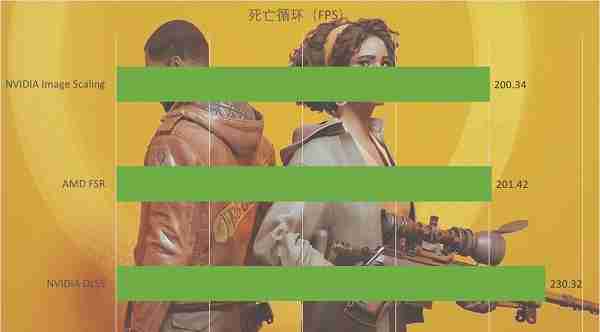NVIDIA显卡也就是许多用户口中的N卡,对于喜欢玩游戏的玩家来说,NVIDIA驱动程序能够进行很多的设置,而N卡的锐化能够让游戏的画质更加的清晰,观感更加舒服,但是许多人都不知道NVIDIA怎么设置图形锐化为最佳?关于这个问题,今日的软件教程小编就来为广大用户们进行解答,一起来看看详细的设置步骤吧。

n卡图像锐化最佳设置
- 图像锐化:画面更尖锐鲜明,开启后会画面失真,中低端建议关闭,高端随意。
- 一般GPUs有一个选全部就好了。
- 限制游戏帧数:对于那些游戏帧数过高,电脑发热响声过大,可以选择显示器最大帧数,其他来堆画质就行。
- OpenGL渲染:GPU,CPU性能低的话开启准没错,的CPU性能比较吃紧的话并且显卡支持,OpenGL那您可以选择显卡(GPU)渲染。
- 三重缓冲:用于现在游戏少之又少所以关闭。
- 各项异性过滤:提高画质,中配x8 x16也可以,高配随意(#-。-)。
- 垂直同步:显卡好显示器刷新率不高可以开,高显卡高刷新率可以开,一般最好关闭。
- 多帧采样MSAA:可以消除失真,用小资源换打优化建议开启。
- FXAA:牺牲较小性能提高较大画质,建议开启,开启后若文字出现模糊不习惯可以关闭。
- 模式:我一般无脑提高应用程序设置。
- 灰度纠正:开,平滑处理设置是减少锯齿,增强画面感的,高了帧数会有点影响,中配开x2,高配x4 x8;都行。
- 透明度:是减少透明物体边缘锯齿的根据场景透明物体多少来开关吧
- 熟悉电源最佳性能(图中没设置过来)着色:开 极强优化画面效果。
- 纹理过滤:三线性优化和各项异性采样优化开,增强性能牺牲较小画质,负LOD偏移在各项异性过滤开启时默认关闭。
- 中低配置纹理过滤质量:为高性能,高配点质量,或前面纹理过滤系列全不看点最高。
- 线程优化:点开或自动,CPU频率越高核心数越多此项不太明显,相当于超线程技术,对于游戏优化鸡肋。
- 最后一个最重要:FPS玩家可以点1或2,GPU帮CPU预览画面,对于高显低CPU的明显有效哦往最高4开帧数会有提升。
以上是NVIDIA怎么设置图形锐化为最佳 N卡图像锐化最佳设置方法的详细内容。更多信息请关注PHP中文网其他相关文章!